Elérhetőségek
A Saját adatok / Elérhetőségek menüpont alatt lehetőség van az elektronikus és a hagyományos levelezési cím és telefonszám megadására. Az egyes kategóriák tabulátor fülekre bontva jelennek meg.
Az E-mail címek közé bármennyi e-mail cím felvihető. Típusát tekintve lehet hivatalos és magán. Mindenképp lennie kell egy alapértelmezett e-mail címnek hogy a rendszer tudja hogy az automatikus rendszerüzeneteket, illetve az oktatói, adminisztrátori üzeneteket milyen címre kell továbbítania.
FONTOS! A beiratkozó hallgatóknak a beiratkozási kérvény leadása és annak elfogadása között az értesítési adatai nem módosíthatók. A hibás, helytelen adatokat a beiratkozási kérvény kitöltése előtt, vagy a beiratkozási lap elfogadása után lehet módosítani.
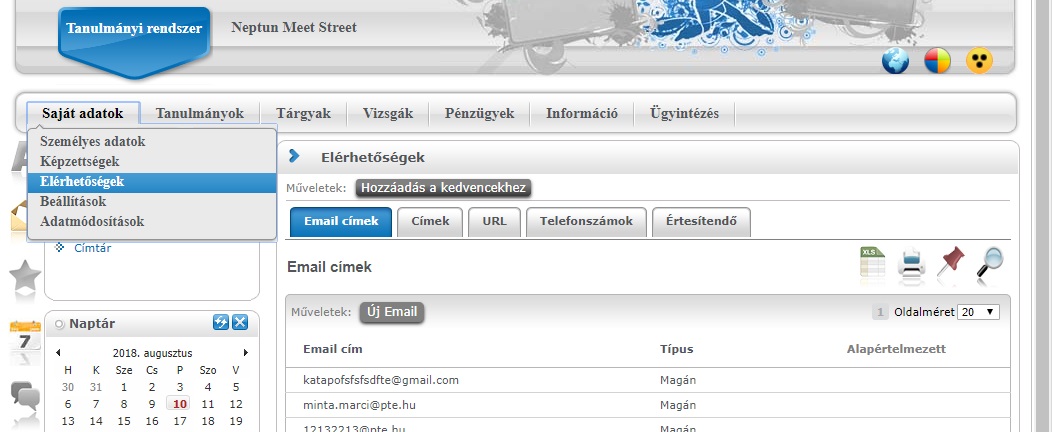
A Címek között felvihető állandó, tartózkodási, értesítési és számlázási cím. Értesítési és számlázási cím bármikor módosítható, de az állandó és a tartózkodási cím csak a kari Tanulmányi Osztály/Hivatal munkatársai engedélyével, a lakcímkártya bemutatásával egyidejűleg módosítható. A Telefonszámok között több típusban is rögzíthető elérhetőség: mobil, vezetékes, fax, munkahelyi. Az URL tabulátorfülön saját weboldal, facebook link, blog vagy egyéb külső forrás adható meg. Az Értesítendő fülön azon személy elérhetőségeit lehet megadni, akit az Egyetem munkatársai kereshetnek, ha baj van.
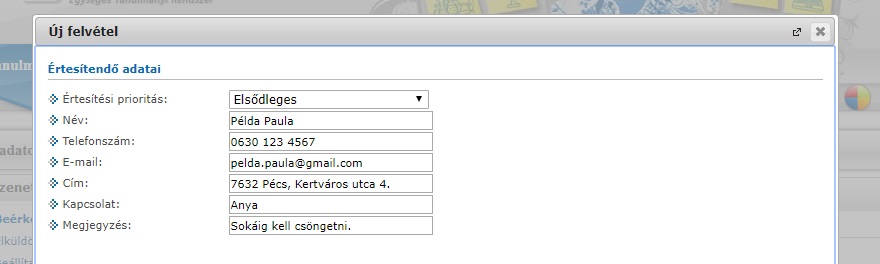
Üzenet írása
A rendszeren belüli üzenet írására a hallgatók számára két lehetőség van.
A)A felület bal oldalán az Üzenetek blokkban a Beérkezett üzenetre kattintva az Új üzenet gomb segítségével. A gomb megnyomását követően egy felugró ablakban adható meg a címzett (Neptun kód megadása szükséges), az üzenet tárgya, szövege. A címzettek köre a címtárból is összeállítható. Ehhez a címzettek mező végén található […] ikonra szükséges kattintani. A címtár feltöltésével összeállító például egyéni tanulói csoport, vagy kijelölhetők azon személyek, akikkel egy témában gyakori levelezést folytat. A címtár összeállítását az Üzenetek blokk Címtár linkjére kattintva lehet megadni. Az üzenet érvényessége az a dátum, amely után a Neptun automatikusan törli az üzenetet a címzett(ek) postaládájából.
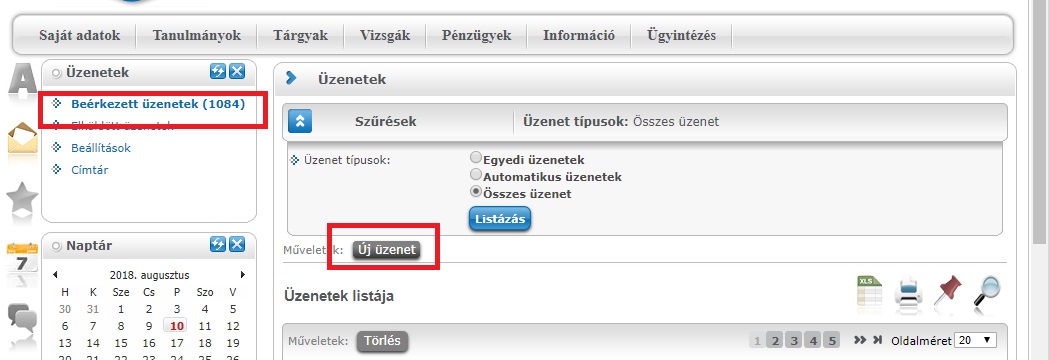
B)Egyes webes felületeken, ahol például megjelenik a kurzus oktatója, vagy a kurzus hallgatói, ott lehetőség van üzenet küldésére is. Abban az esetben ha több név is megjelenik a felületen, akkor elérhetővé válik a Csoportos üzenetküldés gomb. Egyéni üzenet küldésére a sor végén található + (Lehetőségek) jelre kattintva, az Üzenetküldés opcióval van lehetőség. Ugyanezen menüben elérhető a felhasználó címtárba helyezése is.
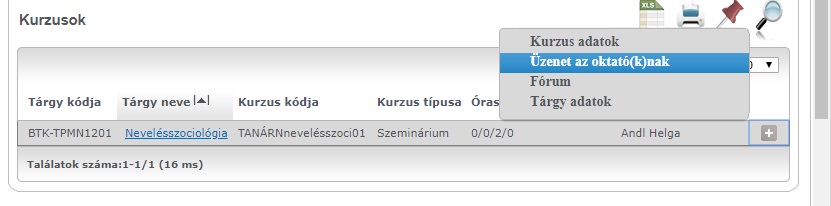
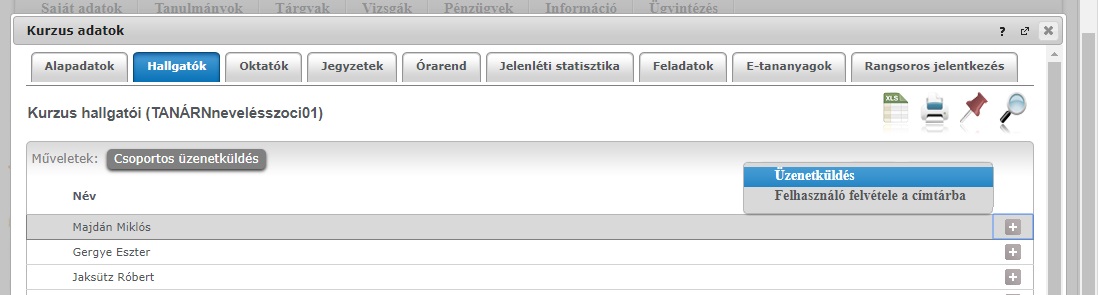
Az üzenet írásakor az elektronikus levelezés általános paraméterei mellett (címzett, tárgy, üzenet szöveg, aláírás) lehetőség van csatolmányt küldeni. A csatolmányhoz a csatolni kívánt fájlnak vagy szerepelnie kell már egy dokumentumban (Létező), vagy a feltöltéskor kerül létrehozásra az a dokumentum, amely a csatolni kívánt fájlt tartalmazza (Új dokumentum). A program minden esetben egy linket küldd a címzetteknek, amely hivatkozásként elérhetővé teszi a fájl megnyitását. Nem a tényleges fájlt küldi a program.

Üzenet olvasása
Érkezhet egyéni üzenet (például hallgatótól, oktatótól, konzulenstől, tanszéki adminisztrátortól), vagy csoportos üzenet (mint a kurzusmail), de automatikus rendszerüzenetet is (kurzusfelvételkor, vagy ha egy jegy rögzítésre kerül). Minden esetben megjelenik az üzenet a felület bal oldalán az Üzenetek blokk Beérkezett üzenetek linkje alatt. A link félkövér abban az esetben ha van olvasatlan üzenet, zárójelben mutatva az olvasatlan üzenetek számát.
Az automatikus rendszerüzenet esetében beállítható az olvasás kötelezősége, ez esetben a webes felületre történő belépéskor a program tájékoztat, hogy „kötelezően olvasandó üzenet érkezett” és addig nem is engedi a tovább lépést, míg az olvasásra nem került.
Az automatikus rendszerüzenetek esetében nagyon fontos az üzenetfogadás beállítása, hiszen minden tanulmányi információ első sorban a "neptunos" postaládába érkezik, a webes felületre belépve olvasható. Az automatikus rendszerüzenet beállításával a programnak megadható, hogy milyen témában kívánja a felhasználó az automatikus rendszerüzeneteket e-mailben is megkapni.
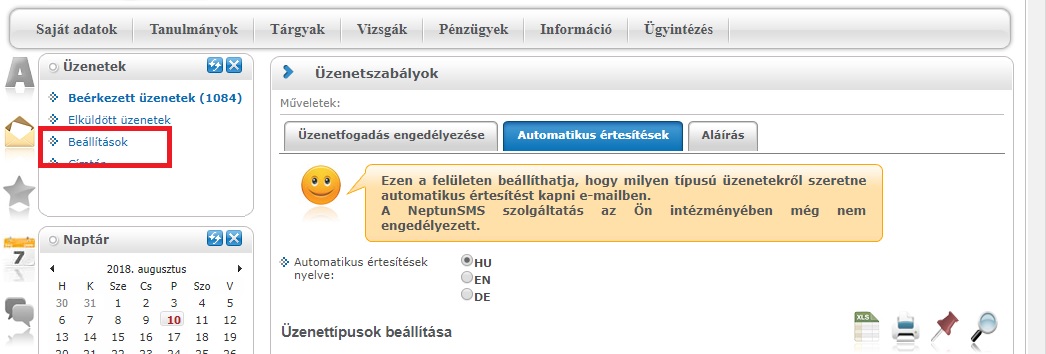
Ez a beállítás megtehető a felület bal oldalán található Üzenetek blokk Beállítások menüpontjában. A Beállításokra kattintva az Üzenetszabályok ablakban az Automatikus értesítések tabfülön előbb beállítható milyen nyelven kívánja a felhasználó az értesítéseket megkapni.
Majd az egyes témákban a konkrét eseményben jelölni szükséges hogy azonnali E-mail és/vagy Napvégi üzenet –Napvégi e-mail formájában küldje-e a program az üzeneteket. A „napvégi” üzenetküldést választva a program összeszedi az azonos üzenet típusba tartozó információkat és egyben küldi el. Javasolt ezen beállítás használata például a Félévközi feladat eredményének beírása kapcsán. A beállítások a Mentés gombra kattintva menthető.
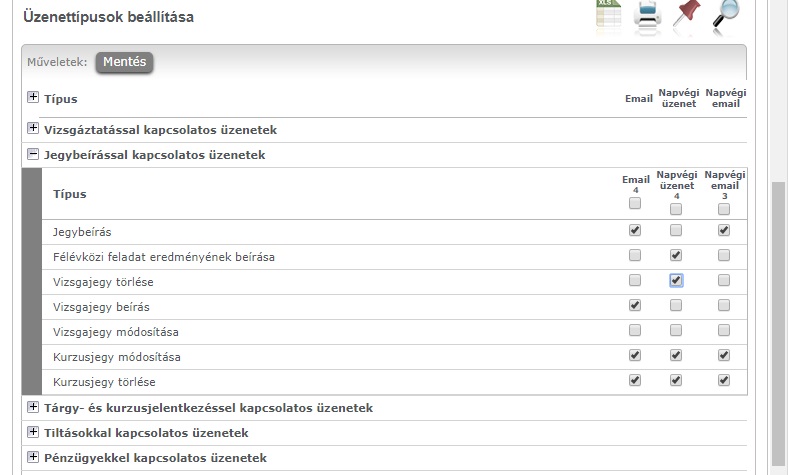
Az Üzenetfogadás engedélyezése tabon megadható olyan címzett, akitől nem kíván a felhasználó üzenetet kapni. Az oktatóktól, vagy az adminisztrátoroktól érkező levelek, valamint az automatikus rendszerüzenetek fogadása nem tiltható le a rendszerben a hallgatók számára! Az Aláírás tabon pedig aláírás adható meg. Ez szerepelni fog minden elküldendő üzenetben. Javasolt megadni az aláírásban a nevet, Neptun kódot és az e-mail címet.
A Saját adatok alatt van lehetőségünk az elérhetőségeinket megadni. A tabulátorfüleken lépkedve rögzíthető több e-mail cím, különböző típusú cím, telefonszám, weblap. Érdemes figyelni, hogy az alapértelmezett e-mail cím és telefonszám mindig az aktuális elérhetőség legyen, amin biztosan elér minket a Tanulmányi Osztály. Előfordulhat, hogy az adat módosítása (pl. állandó lakcím) engedélyezéshez kötött. A rendszer felugró ablakban tájékoztat. Az elérhetőségek módosítására a sorok végén lévő (+)Lehetőségek jelre kattintva van lehetőség. A Saját adatok / Adatmódosítások menüpontra kattintva ellenőrizhető az adatmódosításra beadatott kérelem, illetve hogy melyek kerültek elfogadásra.



